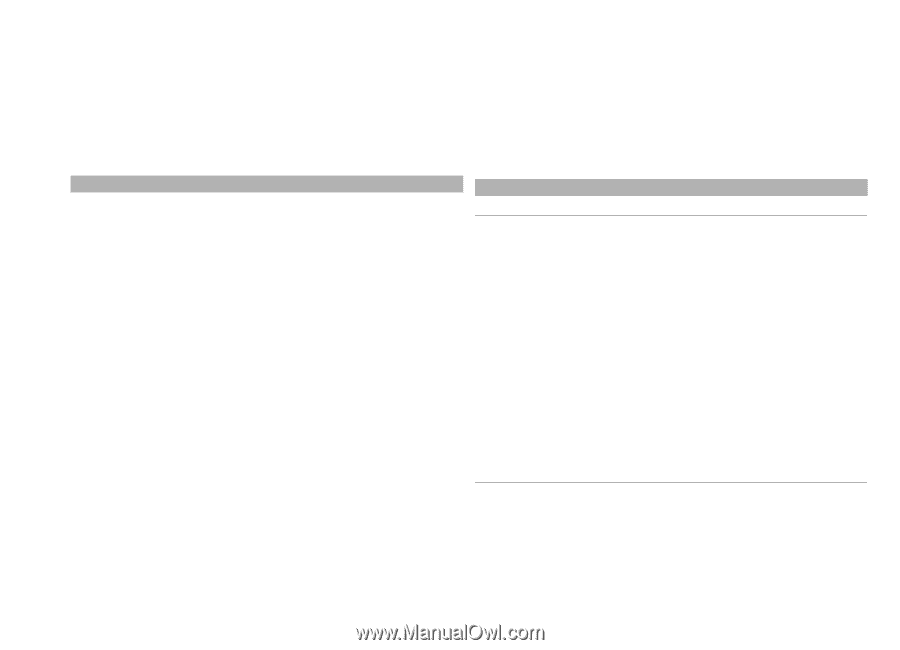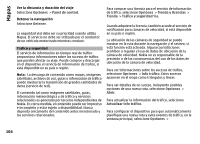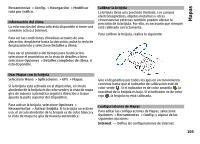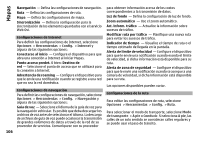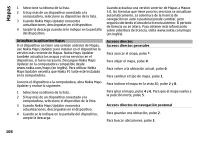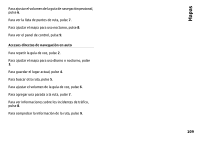Nokia E72 Nokia E72 User Guide in US English / Spanish - Page 280
Maps Updater necesita que Nokia PC Suite esté instalado, Cuando Nokia Maps Updater encuentre
 |
UPC - 758478018279
View all Nokia E72 manuals
Add to My Manuals
Save this manual to your list of manuals |
Page 280 highlights
Mapas 1 Seleccione su idioma de la lista. 2 Si hay más de un dispositivo conectado a la computadora, seleccione su dispositivo de la lista. 3 Cuando Nokia Maps Updater encuentre actualizaciones, descárguelas en el dispositivo. 4 Acepte la descarga cuando se le indique en la pantalla del dispositivo. Actualizar la aplicación Mapas Si el dispositivo no tiene una versión anterior de Mapas, use Nokia Maps Updater para instalar en el dispositivo la versión más reciente de Mapas. Nokia Maps Updater también actualiza los mapas y otros servicios en el dispositivo, si fuera necesario. Descargue Nokia Maps Updater en la computadora compatible desde www.nokia.com/maps (en inglés). Para utilizar Nokia Maps Updater necesita que Nokia PC Suite esté instalado en la computadora. Conecte el dispositivo a la computadora, abra Nokia Maps Updater y realice lo siguiente: 1 Seleccione su idioma de la lista. 2 Si hay más de un dispositivo conectado a la computadora, seleccione el dispositivo de la lista. 3 Cuando Nokia Maps Updater encuentra actualizaciones, descárguelas en el dispositivo. 4 Cuando se le indique en la pantalla del dispositivo, acepte la descarga. Cuando actualiza una versión anterior de Mapas a Mapas 3.0, las licencias que tiene para los servicios se actualizan automáticamente. La cobertura de la licencia de navegación en auto o peatonal puede cambiar, pero seguirá cubriendo el área de la licencia anterior. El período de licencia no se altera. Para obtener más información sobre cobertura de licencia, visite www.nokia.com/maps (en inglés). Accesos directos Accesos directos generales Para acercar el mapa, pulse *. Para alejar el mapa, pulse #. Para volver a la ubicación actual, pulse 0. Para cambiar el tipo de mapa, pulse 1. Para inclinar el mapa en la vista 3D, pulse 2 y 8. Para girar el mapa, pulse 4 y 6. Para que el mapa vuelva a la posición norte, pulse 5. Accesos directos de navegación peatonal Para guardar una ubicación, pulse 2. Para buscar ubicaciones, pulse 3. 108